Herstel Windows Update-fout 0x80071160 — TechCult
Diversen / / April 06, 2023
Windows Update bestaat uit belangrijke patches en upgrades om uw systeem te beschermen tegen kwaadaardige aanvallen. Normaal gesproken zijn er technische storingen in het Windows-systeem die kunnen worden misbruikt om de Windows-systemen te hacken. Maar Microsoft lost deze op in updates die door de gebruiker kunnen worden gedownload en geïnstalleerd. Mensen melden problemen bij het updaten van hun Windows-systeem dat Windows Update-fout 0x80071160 wordt genoemd. Deze fout treedt op vanwege een storing of corrupte Windows Update-componenten. Als u zich afvraagt hoe u een Windows 10-updatefout kunt oplossen, dan bent u hier aan het juiste adres. Hier zal ik u laten zien hoe u de 0x80071160-fout kunt oplossen.

Inhoudsopgave
- Hoe Windows Update-fout 0x80071160 op te lossen
- Methode 1: Start Windows opnieuw op
- Methode 2: voer de probleemoplosser voor Windows Update uit
- Methode 3: Antivirus tijdelijk uitschakelen (indien van toepassing)
- Methode 4: Windows Firewall uitschakelen (niet aanbevolen)
- Methode 5: Updates handmatig downloaden en installeren
- Methode 6: Systeembestanden herstellen
- Methode 7: Start de Windows Update-service opnieuw
Hoe Windows Update-fout 0x80071160 op te lossen
We hebben enkele mogelijke redenen voor deze fout opgesomd.
- Antivirus-conflicten
- Conflicten met de Windows-firewall
- Corrupte Windows-systeembestanden
- Corrupte Windows Update-services
Hier hebben we de methoden voor probleemoplossing getoond om de fout Windows 10 update 0x80071160 op te lossen.
Methode 1: Start Windows opnieuw op
Voordat u een van de methoden probeert, probeert u eerst uw Windows-apparaat opnieuw op te starten om te zien of Windows Update-fout 0x80071160 wordt opgelost.
1. druk op Alt + F4-toetsen samen te openen Sluit Windows af raam.
2. Klik op Herstarten optie uit het vervolgkeuzemenu.
3. Klik ten slotte op OK om uw pc opnieuw op te starten.

Methode 2: voer de probleemoplosser voor Windows Update uit
Vaak kunnen problemen zoals Windows Update Error 0x80071160 worden opgelost door een probleemoplosser voor Windows Update uit te voeren, wanneer u voer de probleemoplosser uit, het systeem vindt elke fout en repareert zichzelf automatisch, volg onze gids om het proces uit te voeren voer de probleemoplosser voor Windows Update uit.

Lees ook:Hoe Windows Update-fout 80072ee2 op te lossen
Methode 3: Antivirus tijdelijk uitschakelen (indien van toepassing)
Antivirus- of antimalwaretoepassingen werken krachtig op bepaalde bestanden, waaronder Windows Update-bestanden. Deze kunnen op hun beurt problemen veroorzaken met Windows-updates en Windows Update-fout 0x80071160 veroorzaken. Open de antivirussoftware en schakel de beveiliging enige tijd uit en probeer Windows Update bij te werken. Bekijk onze gids voor schakel Antivirus tijdelijk uit op Windows 10.

Methode 4: Windows Firewall uitschakelen (niet aanbevolen)
Als u de Windows-update uitschakelt, kan het probleem met Windows Update-fout 0x80071160 worden opgelost, zoals hieronder wordt weergegeven.
1. Klik op Beginmenu, typen Controlepaneel en klik op Open.
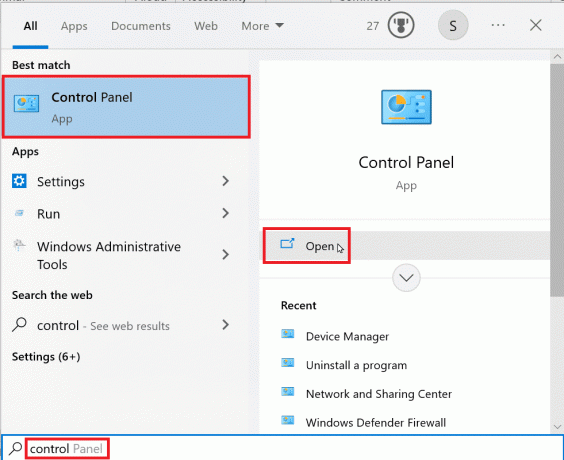
2. Open het bedieningspaneel, zorg ervoor dat de Bekijk door optie is ingesteld op kleine iconen.
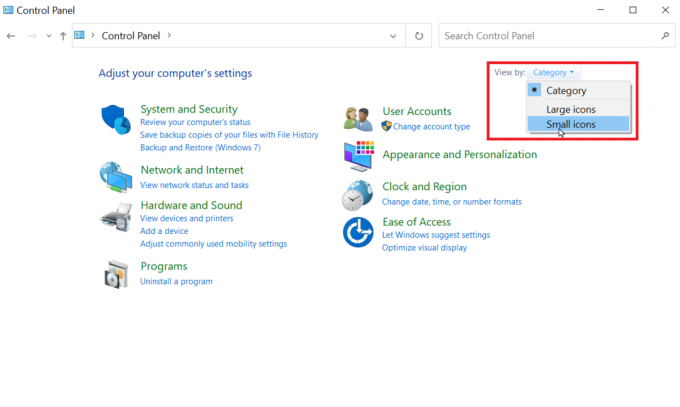
3. Klik op Windows Defender-firewall.
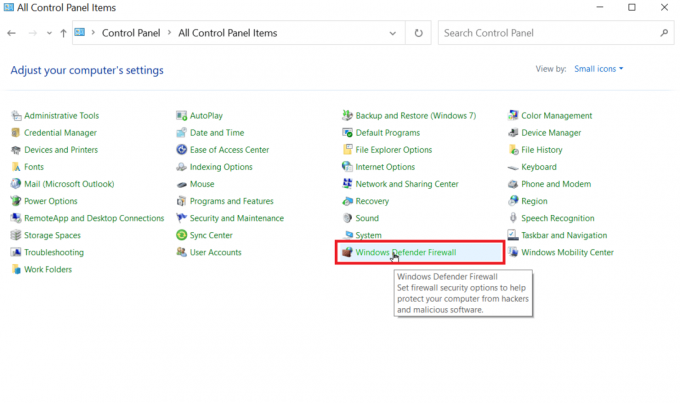
4. Klik aan de linkerkant op de Schakel Windows Defender Firewall in of uit.

5. Selecteer nu Schakel Windows Defender Firewall uit (niet aanbevolen) voor zowel de titel genoemd prive netwerk En openbare netwerkinstellingen.
6. Klik OK bevestigen.
Lees ook:Fix 0x80004002: een dergelijke interface wordt niet ondersteund op Windows 10
Methode 5: Updates handmatig downloaden en installeren
U kunt de update ook handmatig installeren via de Microsoft Windows Update-catalogus.
1. Voordat u de update downloadt, moet u de KBnummer voor de update.
2. Ga naar Instellingen door gelijktijdig in te drukken Windows + ik, Klik op Bijwerken en beveiliging.

3. U kunt de KB nummer als de download mislukt.
4. Bekijk nu de rechterkant van de update en noteer de KB-nummer.
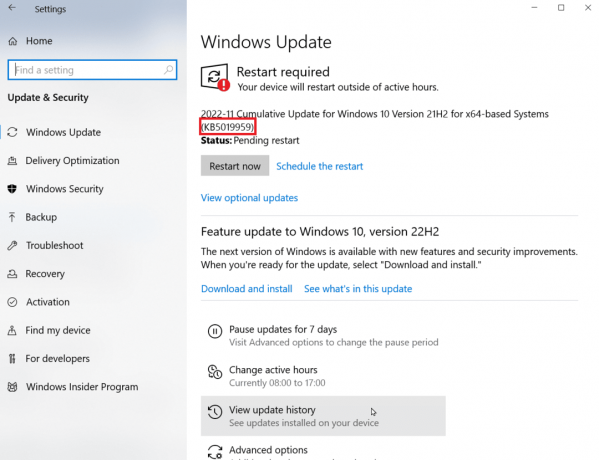
5. Bezoek de Microsoft Update-catalogus website en voer de KB nummer dat u in de vorige stap hebt genoteerd.
6. Klik Zoekopdracht om de zoekresultaten voor de update weer te geven.

7. Klik op de Downloaden knop op het juiste bestand van de website en installeer het.

Methode 6: Systeembestanden herstellen
Een SFC-scan repareert kapotte of corrupte Windows-bestanden, dit is mogelijk door de opdrachtregelopdracht in te voeren. Bekijk onze gids voor herstel systeembestanden op Windows 10 en repareer de updatefout van Windows 10.

Lees ook:Herstel foutcode 0xc1800103 0x90002
Methode 7: Start de Windows Update-service opnieuw
U kunt de Windows-update opnieuw starten om Windows Update-fout 0x80071160 op te lossen. Hiervoor moet u eerst de softwaredistributiemap wissen en vervolgens de Windows-update opnieuw starten.
1. Druk op de Enter toets, typen cmd en klik op Open lanceren Opdrachtprompt.

2. Typ het volgende commando en raak Enter toets.
net stop wuauserv
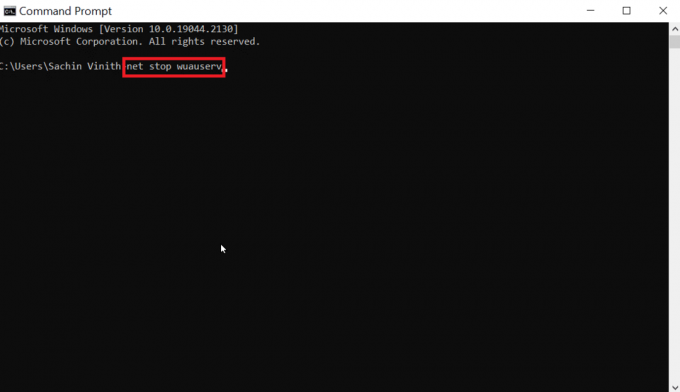
3. Voer vervolgens het volgende uit commando.
netto stopbits
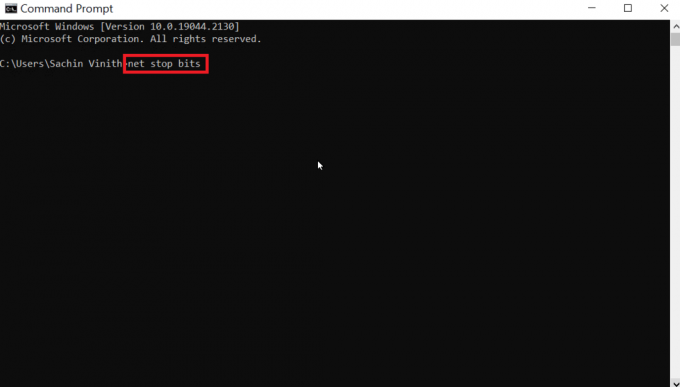
Als u de bovenstaande opdracht uitvoert, worden de Windows-update en intelligente overdrachtsservice op de achtergrond gestopt
4. Navigeer naar de volgende maplocatie pad.
C:\Windows\SoftwareDistributie

5. Selecteer nu alle inhoud en verwijder ze.
6. Voer na het verwijderen van de bestanden het gegeven commando en raak Enter toets.
net start wuauserv

7. Voer nu het gegeven uit commando.
netto startbits
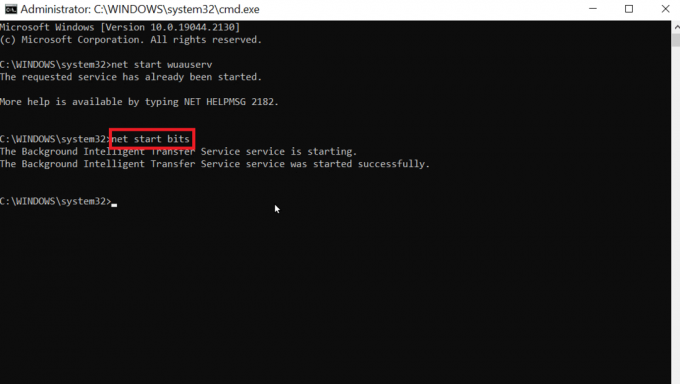
Hiermee worden de Windows-updateservices opnieuw gestart en wordt gecontroleerd of de Windows 10 update 0x80071160-fout nog steeds bestaat.
Lees ook:Fix 0x800f0831 Windows 10 Update-fout
Veelgestelde vragen (FAQ's)
Q1. Hoe kan ik een Windows-updatefout oplossen?
Ans. U kunt de probleemoplosser voor Windows Update gebruiken om het probleem op te lossen. Open de probleemoplosser door naar de Windows-instellingenupdate en beveiligingsproblemen en extra probleemoplosser te gaan en ten slotte het Probleemoplosser voor Windows Update.
Q2. Waarom kan Windows Update niet worden bijgewerkt?
Ans. Als er corrupte of ontbrekende bestanden in het systeem zijn, kan de Windows-update mislukken.
Q3. Kan ik een Windows-reparatie forceren?
Ans. Ja, kunt u een automatische Windows-reparatie forceren, ga naar start en start de computer opnieuw op, druk op de F11-toets om naar de Herstel menu ga naar de geavanceerde opties en klik Opstart reparatie.
Q4. Waarom kan de Windows-update niet worden geïnstalleerd?
Ans. Soms kunnen andere updates die niet zijn geïnstalleerd, problemen op uw pc veroorzaken. Werk de overgebleven updates bij voordat u de nieuwe bijwerkt. Soms kan deze fout ook optreden vanwege onvoldoende ruimte. Zorg ervoor dat uw schijf voldoende ruimte heeft voordat u probeert de update te installeren.
Q5. Kan ik de installatie van Windows Update forceren?
Ans.Ja, hiervoor moet u de opdrachtprompt als beheerder uitvoeren en invoeren wuauclt.exe /updatenow commando en raak Enter toets. De Windows-updates worden geforceerd gecontroleerd door deze opdracht op de opdrachtprompt, hierna kunt u controleren of de updates zijn geïnstalleerd in het instellingenmenu.
Q6. Hoe kan ik de updates handmatig installeren?
Ans. Traditioneel wordt dit gedaan via de Microsoft Windows-catalogus, u moet het KB-nummer en download en installeer het pakket om handmatig te installeren.
Q7. Kan ik een Windows Update omzeilen?
Ans. Klik in Windows 10 op om de update te omzeilen Begin en ga naar Instellingen En Bijwerken en beveiliging, en tenslotte Windows Update. Selecteer pauze updates voor 7 zegt om de update tijdelijk uit te stellen.
Aanbevolen:
- Hoe iPhone X in de fabriek te resetten
- Hoe verloren mappen in Outlook te vinden
- 9 manieren om Windows Update-fout 0X80070003 op te lossen
- Herstel fout 0x800705b3 in Windows Update
We hopen dat deze gids u heeft geholpen bij het oplossen Windows Update-fout 0x80071160 op uw pc. Laat het ons weten over uw vragen en suggesties in de commentaarsectie hieronder.
Elon is een technisch schrijver bij TechCult. Hij schrijft nu al ongeveer 6 jaar handleidingen en heeft veel onderwerpen behandeld. Hij behandelt graag onderwerpen met betrekking tot Windows, Android en de nieuwste trucs en tips.



